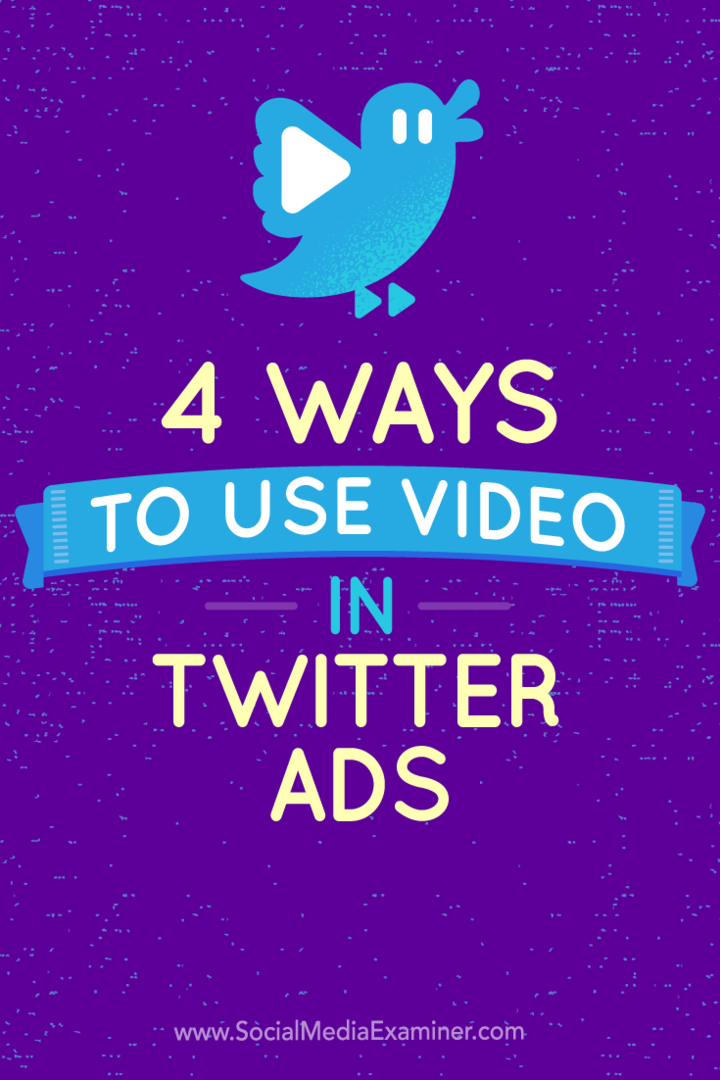So übersetzen Sie eine Seite in Firefox
Feuerfuchs Held / / October 25, 2023

Veröffentlicht

Firefox verfügt im Gegensatz zu einigen Browsern nicht über integrierte Übersetzungstools, ist aber dennoch möglich. So übersetzen Sie eine Seite in Firefox.
Einige Webbrowser wie Google Chrome oder Safari übersetzen eine Webseite für Sie, wenn sie nicht in Ihrer Muttersprache vorliegt. Mit diesen integrierten Tools können Sie eine Seite in einer Fremdsprache schnell in eine Seite in Ihrer eigenen Muttersprache umwandeln. Allerdings verfügt nicht jeder Browser standardmäßig über diese Funktion. Firefox zum Beispiel sogar mit all seinen Coole Tipps, Tricks und Funktionenverfügt über keine integrierten Übersetzungstools. Es ist jedoch nicht alles verloren; Durch die Installation einer von Firefox empfohlenen Erweiterung können Sie eine fremdsprachige Seite schnell in eine lesbare Seite umwandeln.
Wenn Sie unbedingt wissen möchten, was diese ausländische Website sagt, erfahren Sie hier, wie Sie eine Seite in Firefox übersetzen.
So installieren Sie die To Google Translate-Erweiterung in Firefox
Firefox empfiehlt die Zu Google Translate Verlängerung. Wie mit jede Firefox-Erweiterung, es ist schnell und einfach zu installieren.
- Offen Feuerfuchs.
- Drücke den Hamburger Symbol in der oberen rechten Ecke des Bildschirms.
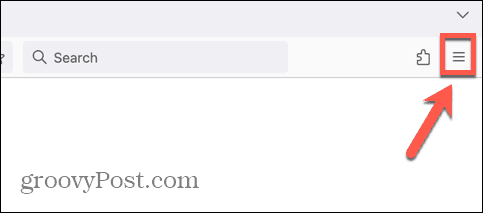
- Wählen Add-ons und Themes.
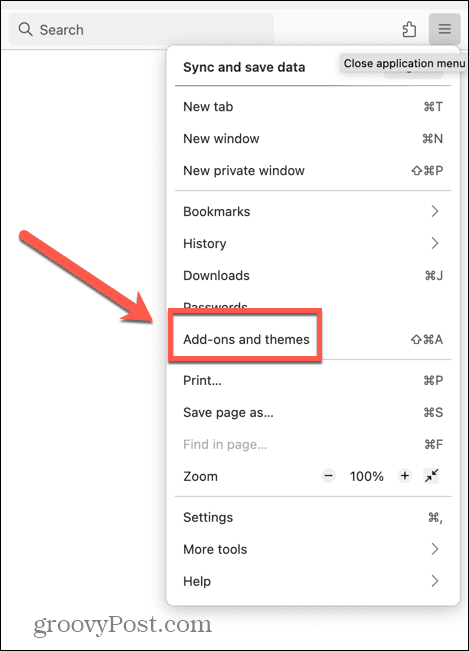
- Stellen Sie sicher, dass Sie dabei sind Erweiterungen Tab.
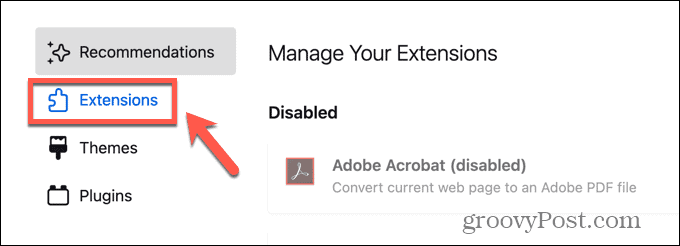
- Sie können es sehen Zu Google Translate im Empfohlene Erweiterungen Abschnitt.
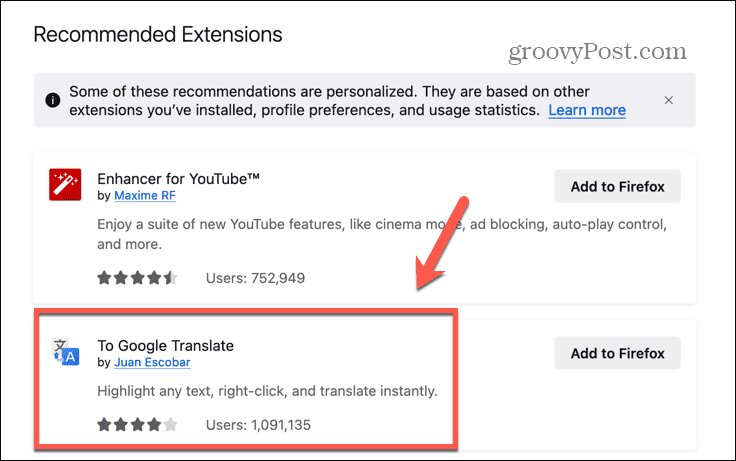
- Wenn nicht, suchen Sie danach mit Finden Sie weitere Add-ons Suchbox.
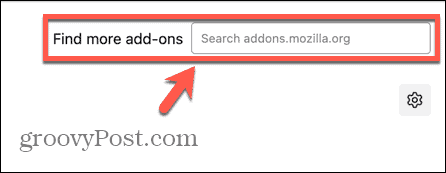
- Klicken Zu Firefox hinzufügen.
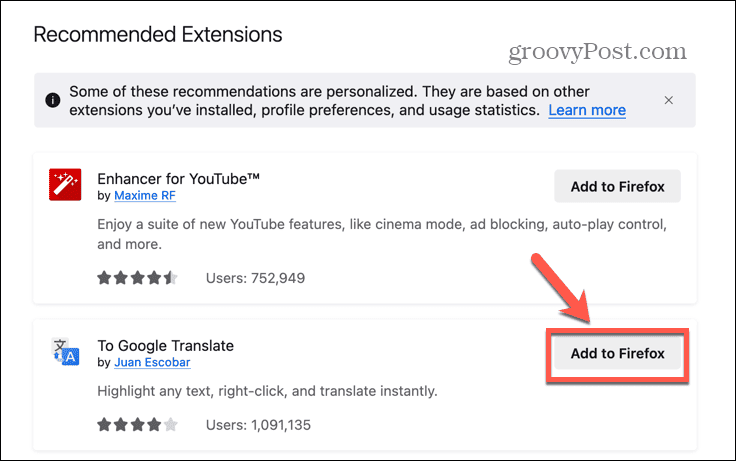
- Klicken Hinzufügen um Ihre Entscheidung zu bestätigen.
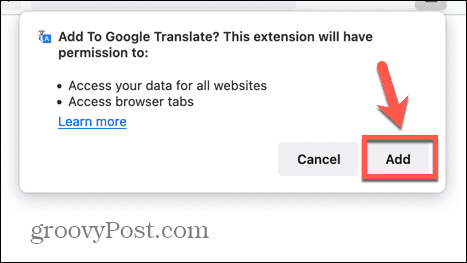
- Der Zu Google Translate Die Erweiterung ist jetzt installiert.
So übersetzen Sie eine Seite in Firefox mithilfe von Google Translate
Sobald Sie die installiert haben Zu Google Translate Mit der Erweiterung können Sie schnell eine Seite oder einen Link übersetzen das Kontextmenü. Sie müssen lediglich mit der rechten Maustaste klicken und die entsprechende Option auswählen.
- Öffnen Sie in Firefox eine Webseite in einer anderen Sprache.

- Klicken Sie mit der rechten Maustaste irgendwo auf der Seite.
- Im Kontextmenü auswählen Zu Google Translate.
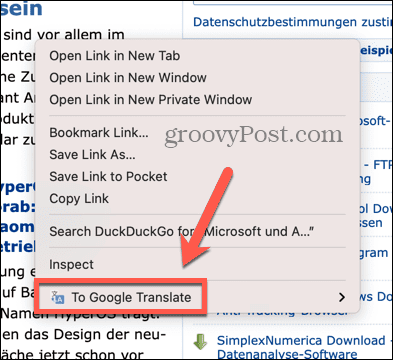
- Wählen Übersetze diese Seite.
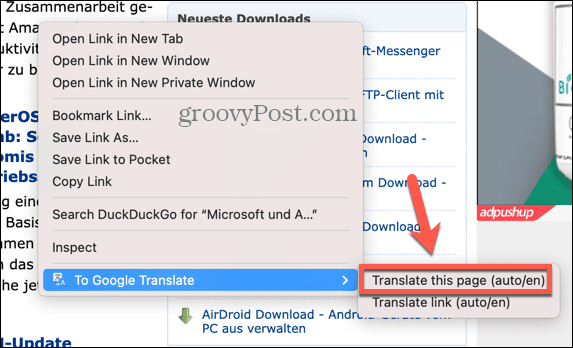
- Die Erweiterung übersetzt die Seite in Ihre Zielsprache.
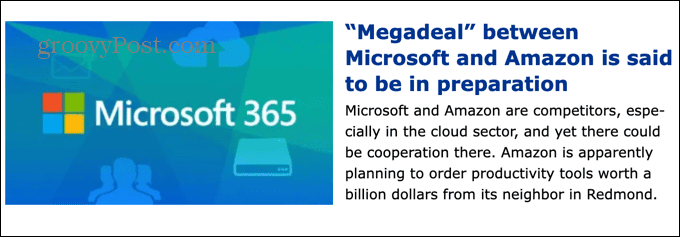
- Wenn Sie den ursprünglichen, nicht übersetzten Text noch einmal sehen möchten, klicken Sie auf Übersetzung Dropdown-Menü oben rechts auf dem Bildschirm und wählen Sie aus Original.
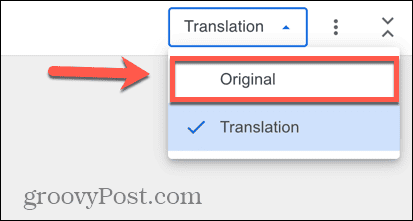
- Auf der Seite wird nun der nicht übersetzte Text angezeigt.
- Um die Übersetzung erneut anzuzeigen, klicken Sie auf Übersetzung Dropdown-Menü und wählen Sie es aus Übersetzung.
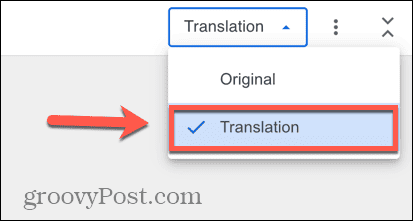
So ändern Sie die Ausgangs- und Zielsprache in Google Translate
Standardmäßig versucht To Google Translate, die Sprache auf der Webseite zu identifizieren und sie in die Standardsprache zu übersetzen, die Sie in Firefox verwenden. Es ist jedoch möglich, sowohl die Zielsprache als auch die Ausgangssprache zu ändern, wenn Sie nicht die gewünschten Ergebnisse erzielen.
- Klicken Sie mit der rechten Maustaste auf die Seite, die Sie übersetzen möchten.
- Wählen Zu Google Translate.
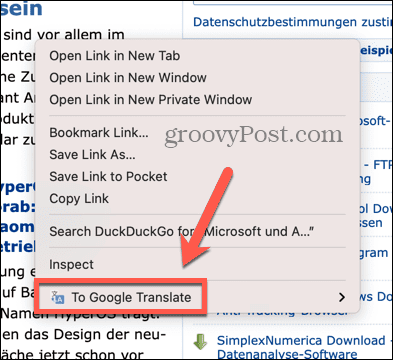
- Wählen Übersetze diese Seite.
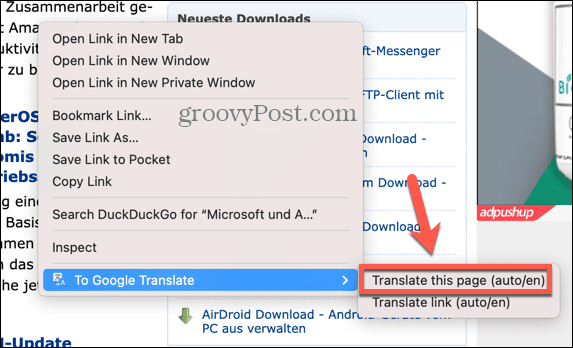
- Um die Ausgangssprache zu ändern, klicken Sie oben links auf dem Bildschirm auf die aktuelle Ausgangssprache.
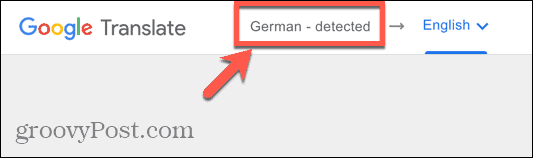
- Wählen Sie eine der Sprachoptionen aus.
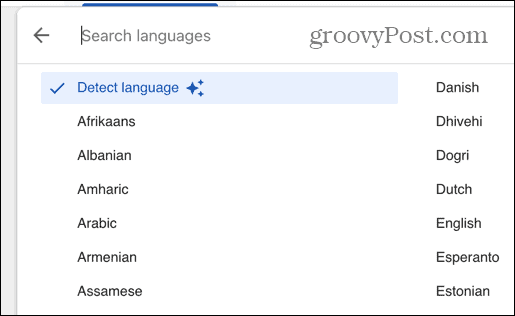
- Um die Zielsprache zu ändern, klicken Sie oben links auf dem Bildschirm auf die aktuelle Zielsprache.
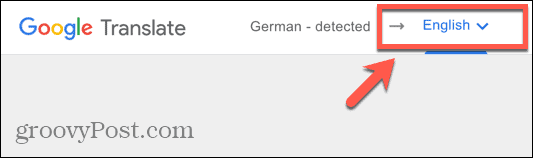
- Wählen Sie eine der Sprachoptionen aus.
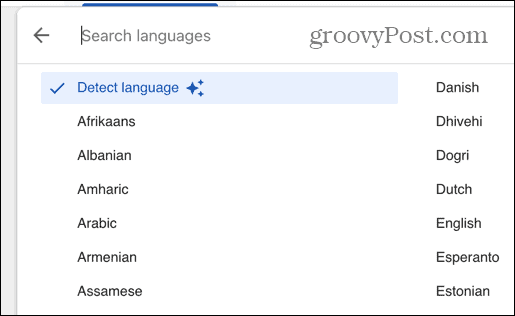
- Ihre Seite wird nun von der Ausgangssprache in die Zielsprache übersetzt.
Machen Sie mehr mit Firefox
Es ist nicht sofort klar, wie man eine Seite in Firefox übersetzt, da es standardmäßig keine Übersetzungsoptionen gibt. Durch die Installation des Add-ons „To Google Translate“ können Sie jedoch in wenigen Augenblicken Übersetzungsfunktionen zu Firefox hinzufügen und Webseiten übersetzen. Es geht definitiv viel schneller, als zu versuchen, eine ganze Webseite zu kopieren und in ein Google Translate-Fenster einzufügen.
Es gibt viele weitere nützliche Tricks, die Ihr Firefox-Erlebnis noch besser machen können. Ein nützlicher Trick besteht darin, zu lernen, wie man es macht Öffnen Sie einen Link in einem neuen Tab in Firefox. Standardmäßig werden Links auf derselben Registerkarte geöffnet, was nicht immer ideal ist. Möglicherweise möchten Sie einen Link in einem anderen Tab öffnen, damit Sie ihn später lesen können, ohne die Seite zu verlassen, auf der Sie sich bereits befinden. Glücklicherweise gibt es einige Möglichkeiten, wie Sie Firefox dazu bringen können, Links in separaten Registerkarten zu öffnen.